华硕主板作为一款常用的硬件设备,其支持U盘启动功能,可以在系统安装或修复时提供便利。本文将详细介绍华硕主板U盘启动的步骤及技巧,帮助读者轻松实现系统安装。
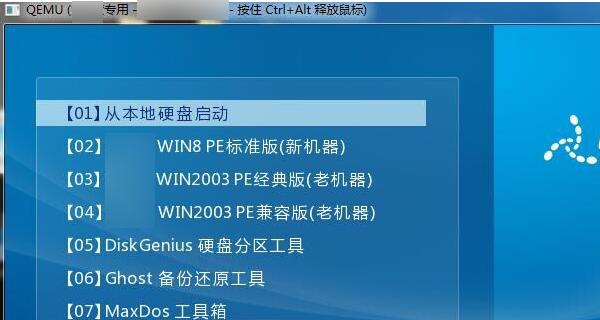
选择适合的U盘
U盘的选择对于启动过程至关重要,最好选择容量大于8GB的高速U盘,确保数据传输的稳定性和速度。
准备启动文件
将需要安装的操作系统镜像文件(ISO文件)下载到电脑中,并使用专业的U盘制作工具将镜像文件写入U盘。
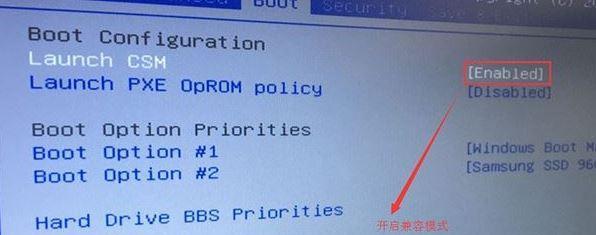
进入BIOS设置
开机时按下华硕主板指定的快捷键(一般为F2或Del键)进入BIOS设置界面。
调整启动顺序
在BIOS设置界面中找到“Boot”选项,并将U盘设为第一启动项。保存设置并退出BIOS。
插入U盘并重启电脑
将制作好的U盘插入华硕主板上的USB接口,然后重新启动电脑。
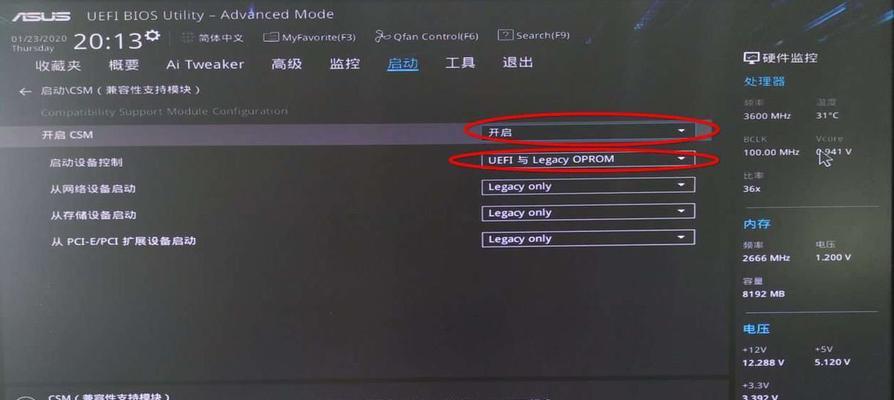
进入U盘启动界面
电脑重启后,会自动进入U盘启动界面。选择U盘启动并按下确认键。
开始安装系统
根据操作系统的安装界面提示,选择安装语言、时区、分区等信息,并开始安装系统。
等待安装完成
系统安装过程中需要一定的时间,请耐心等待直至安装完成。
重启电脑
系统安装完成后,会提示重新启动电脑。按照提示重启电脑。
移除U盘
重启后,进入系统界面后,将U盘从电脑中拔出,避免造成不必要的干扰。
系统配置
根据个人需求进行系统的基本配置,如设置用户名、网络、屏幕分辨率等。
安装驱动程序
连接网络后,下载并安装所需的硬件驱动程序,确保硬件设备正常工作。
安装常用软件
根据个人需求,下载并安装常用的软件程序,提高计算机使用效率。
备份重要数据
在开始使用计算机前,及时备份重要数据,以免数据丢失造成不必要的麻烦。
通过本文详细的华硕主板U盘启动教程,相信读者已经掌握了U盘启动的操作步骤及技巧。在安装系统或修复系统时,使用U盘启动将更加便捷和高效。记得根据个人需求及时备份数据,以确保数据的安全性。希望本文能对读者有所帮助。
























